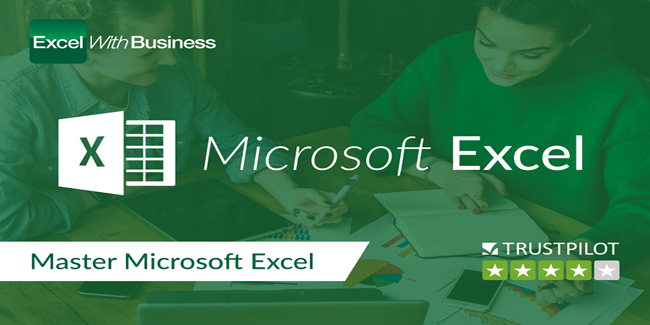Microsoft Office 2019 vient de paraître et parmi ses applications, Excel 2019 possède une vaste collection de fonctionnalités et de compétences développées et développées récemment.
De nombreuses améliorations sont apportées aux fonctionnalités telles que Puissance Pivot et Obtenir et transformer. Malgré cela, de nombreuses nouvelles fonctions et types de graphique sont également disponibles dans Excel 2019 pour faciliter le travail des utilisateurs moyens et maîtriser Microsoft Excel.
Dans cet article, je vais décrire certaines des fonctions améliorées et les plus récentes d’Excel 2019, ainsi que des types de graphique décrivant comment les utiliser.
Alors, sans perdre de temps, explorons les dernières fonctions d’Excel 2019 et utilisez-les comme un pro.
Liste des fonctions Excel 2019:
Excel 2019 Fonctions de texte
1: CONCAT
Cette nouvelle fonction Excel 2019 ressemble à CONCATENATE, mais elle est meilleure que cela. C’est plus court et aussi facile à taper. Il prend également en charge les positions de plage, aux références de cellules.
Par exemple:
| A | B | C | |
|---|---|---|---|
| 1 | C:\ | Users\ | Teff |
En utilisant la fonction Concat, les chaînes de texte des cellules A1, B1 et C1 sont jointes.
= CONCAT (A1: C1)
qui donne la chaîne de texte résultante C: \ Users \ Teff
2: TEXTJOIN
Cette fonction Excel 2019 joint plusieurs plages de texte et chaque élément est divisé par un délimiteur spécifié par vous.
Par exemple:
| A | B | C | |
| 1 | C: | Workers | Reff |
A l’aide de la fonction Textjoin, les chaînes de texte données dans l’exemple ci-dessus sont combinées et séparées par le délimiteur “\”.
= TEXTJOIN (“\”, TRUE, A1: C1)
Et le résultat est C: \ Workers \ Reff
Excel 2019 Statistiques Fonctions
3: MAXIFS
La fonction MAXIFS dans la liste donne le plus grand nombre parmi une plage de nombres selon les critères simples ou multiples donnés.
Décrivons le mieux avec l’exemple donné:
| A | B | C | |
|---|---|---|---|
| 1 | étudiantes | Set 1 | Score |
| 2 | Tina | 1 | 58% |
| 3 | Alex | 2 | 87% |
| 4 | Henry | 2 | 74% |
| 5 | John | 1 | 41% |
| 6 | Johnson | 1 | 79% |
| 7 | Emmy | 1 | 66% |
| 8 | Jacob | 2 | 90% |
| 9 | George | 2 | 73% |
En utilisant la fonction Maxifs, le jeu maximum marqué dans le set 1 est facile à trouver.
= MAXIFS (C2: C9, B2: B9, 1)
Et le résultat est 79%
4: MINIFS
Cette fonction MINIF est similaire à MAXIF, mais elle est utilisée pour renvoyer le plus petit numéro de plage, selon un ou plusieurs critères.
Décrivez-le avec l’exemple:
| A | B | C | |
|---|---|---|---|
| 1 | étudiantes | Set 1 | Score |
| 2 | Tina | 1 | 58% |
| 3 | Alex | 2 | 87% |
| 4 | Henry | 2 | 74% |
| 5 | John | 1 | 41% |
| 6 | Johnson | 1 | 79% |
| 7 | Emmy | 1 | 66% |
| 8 | Jacob | 2 | 90% |
| 9 | George | 2 | 73% |
Vous pouvez vérifier le score minimum de jeu enregistré dans le set 2 en utilisant la fonction Minifs
= MINIFS (C2: C9, B2: B9, 2)
Vous pouvez voir le résultat à 73%
Excel 2019 logiques Fonctions
5: IFS
Ceci est la version la plus récente de la fonction IF. La fonction IFS permet aux utilisateurs de tester les conditions dans l’ordre spécifié et renvoie le résultat correspondant à la première condition estimée à TRUE.
Laissez le mieux décrire avec l’exemple
| A | B | C | |
| 1 | 40 | 0 | 2 |
La fonction IFS peut être utilisée pour diviser la valeur de la cellule A1 par la première valeur non nulle dans les cellules B1-C1: = IFS (B1 <> 0, A1 / B1, C1 <> 0, A1 / C1).
Cela donnera le résultat 20.
6: SWITCH
Cette dernière fonction Excel 2019 compare le nombre aux valeurs fournies et renvoie le premier résultat correspondant. Et si aucun résultat ne correspond, alors “else” est renvoyé
Laissons le mieux le décrire avec l’exemple:
| A | B | |
|---|---|---|
| 1 | 2 |
Ici, la fonction de commutation est utilisée pour renvoyer un fruit associé au numéro de la cellule A1.
= SWITCH (A1, 1, “Pomme”, 2, “Raisins”, 3, “Mangue”, 4, “Fraise”)
Et le résultat dans “Mango”
Excel 2019 Nouveaux charts pour données d’affichage visuel
Tout comme les fonctions, Excel 2019 avait également acheté de nouveaux graphiques. Apprenez donc Comment à créer des graphiques Excel interactifs et à présenter les données d’une manière nouvelle.
1: Sunburst:
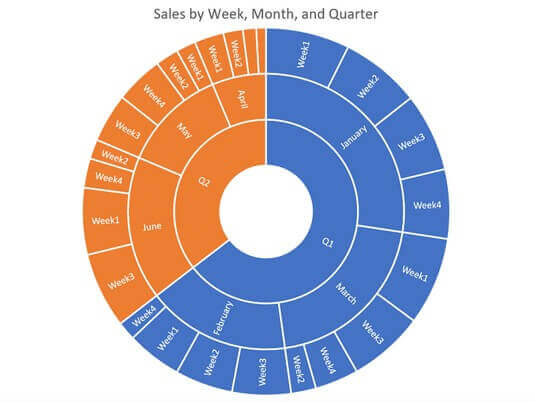
Le graphique Sunburst est un graphique à plusieurs niveaux et affiche des données hiérarchiques. Dans ce graphique, le cercle intérieur comprend les catégories de niveau supérieur et le cercle de sortie, les sous-catégories, puis le cercle, etc.
Ces graphiques sont préférables pour afficher les relations entre les catégories et sous-catégories principales.
Voici comment créer un graphique Sunburst:
- Sur le tableur, assurez-vous que les données sont organisées selon la méthode hiérarchique.
- Choisissez ensuite toute la plage de données, avec tous les niveaux d’étiquettes.
- Cliquez ensuite sur Insérer, puis sur Graphique de hiérarchie et sur
- Formatez maintenant le graphique comme vous le souhaitez
2: Treemap
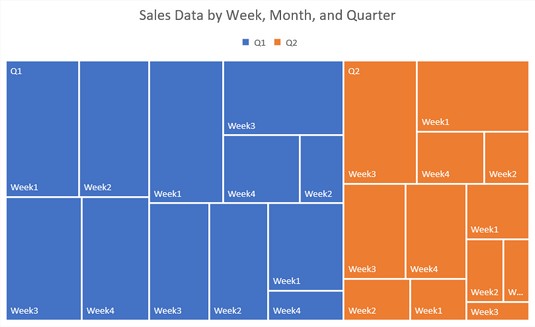
Le diagramme en treemap génère une vue hiérarchique des données avec les catégories supérieures (branches d’arbre) affichées sous forme de rectangles comprenant des sous-catégories, présentées sous forme de petits rectangles regroupés dans les grandes.
Par conséquent, il permet aux utilisateurs de comparer facilement les tailles des catégories et des sous-catégories de premier niveau à première vue.
Étapes pour créer un graphique de treemap:
- Tout comme pour le sunburst, assurez-vous que les données sont organisées de manière hiérarchique sur le tableur.
- Choisissez la plage de données complète, avec des niveaux entiers d’étiquettes que vous devez comprendre.
- Cliquez ensuite sur Insérer, puis sur Graphique de hiérarchie et
- Et le tableau de format selon votre désir.
3: Waterfall Charts
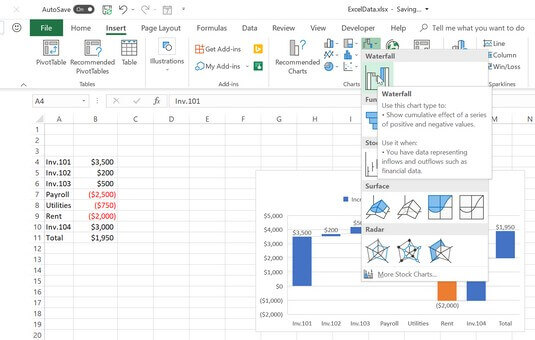
Dans Excel 2019, le graphique en cascade est ajouté à la demande des utilisateurs. Dans les versions antérieures d’Excel, ce type de graphique prenait beaucoup de temps et nécessitait une solution de contournement.
Mais dans Excel 2019, la cascade est présentée sous forme de type de graphique et peut être créée facilement en quelques clics. Ce tableau est idéal pour présenter le résultat croissant de valeurs plus élevées et plus basses.
Alors, suivez les étapes pour créer le graphique en cascade
- Assurez-vous que vos données sont rangées dans l’ordre dans lequel elles apparaissent dans le graphique. Donc, si nécessaire, réorganisez-le d’abord
- Choisissez maintenant les données à présenter dans le graphique, avec les étiquettes de données.
- Cliquez sur Insérer, puis sur Insérer diagramme en cascade, Stock, Entonnoir, Surface ou Radar.
- Cliquez ensuite sur Cascade.
- Et formatez le graphique selon vos besoins.
4: Box and Whisker Charts
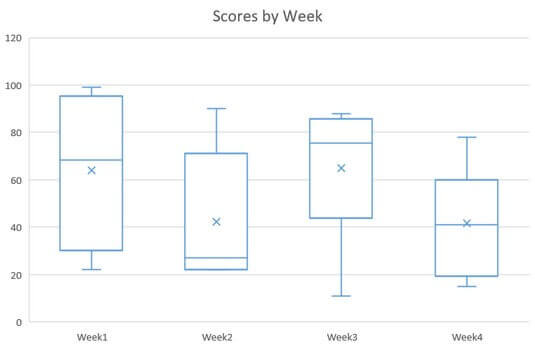
Le graphique en forme de boîte et de moustaches ressemble à un histogramme et présente les fréquences dans l’ensemble de données. Mais est utilisé pour une analyse en profondeur qu’un histogramme.
Remarque: un quartile correspond à un quart d’un point de données.
Ceci précise les données en les divisant en quartiles. Et les deux quartiles (2 et 3) sont indiqués par une case et les quartiles supérieur et inférieur (1 & 4) par des lignes verticales nommées moustaches qui sont projetées des haut et bas de la case.
Suivez maintenant les étapes pour créer un tableau à moustaches:
- Dans le tableur, organisez les ensembles de données en colonnes avec une seule colonne pour chaque ensemble de données.
- Placer des étiquettes de texte montrant les ensembles de données au-dessus des données.
- Et choisissez les ensembles de données et les étiquettes de colonne.
- Cliquez sur Insérer et insérer un graphique statistique, puis sur Box et Whisker.
- Et enfin, formatez le graphique
Et de cette manière, le tableau Excel 2019 et le tableau des moustaches sont créés facilement.
5: Filled Map Charts
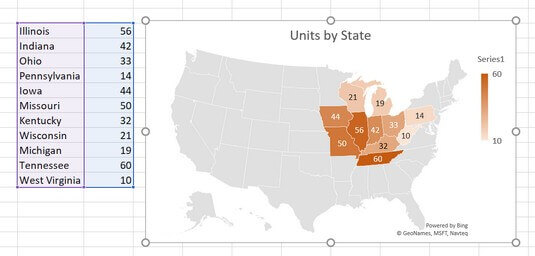
Dans les versions antérieures d’Excel, créer une carte avec des données numériques prenait beaucoup de temps. Par conséquent, Excel 2019 avait facilité la tâche des utilisateurs avec le type de graphique Carte remplie.
Ceci est utilisé pour distinguer les pays, les états / provinces et les codes postaux dans les étiquettes de données, et montre la carte appropriée et les zones appropriées en plaçant la valeur sur la carte.
Étapes pour créer une carte remplie:
- Sur la feuille de calcul, placez des données contenant des noms de pays ou d’état pour les étiquettes de données.
- Ensuite, choisissez les données et les étiquettes> cliquez sur Insertion et cartes, puis sur Carte remplie.
- Attendez que la carte se charge
- Puis formatez-le et redimensionnez-le selon vos besoins.
6: Funnel Chart

Il s’agit du dernier graphique Excel 2019 nommé graphique en entonnoir. Le graphique en entonnoir affiche chaque point de données sous forme de barre horizontale, les longues barres représentant les valeurs les plus élevées.
Toutes les barres sont centrées et disposées verticalement. Et si vous triez les données du plus haut au plus bas, le résultat global ressemble à un entonnoir.
Suivez les étapes pour créer un graphique en entonnoir:
- D’abord, tapez les étiquettes et les données>, puis organisez-les dans l’ordre que vous souhaitez, c’est-à-dire qu’elles apparaissent dans le graphique de haut en bas.
- Ensuite, choisissez les étiquettes et les données> cliquez sur Insertion> Cascade, Entonnoir, Carte, Surface ou Radar> Entonnoir.
- Et concevez le tableau selon votre désir.
Vous pouvez donc créer le graphique en entonnoir dans Excel 2019.
Conclusion:
Excel 2019 est sans aucun doute très avancé et a fait l’objet de nombreuses améliorations. Diverses fonctions, formules, graphiques, etc. y sont implémentés pour faciliter le travail des utilisateurs d’Excel.
Mais, avec les dernières améliorations, il est également important de savoir comment les utiliser.
Ainsi, dans cet article, j’avais répertorié les dernières fonctions et graphiques d’Excel 2019 avec des moyens de le créer facilement.
Lisez attentivement le blog pour connaître les fonctions d’Excel 2019 afin de simplifier votre expérience de calcul et d’édition de formules.
Vous devez également connaître les six six nouveaux types de graphique pour visualiser et présenter les données et mieux comprendre votre public.
Malgré cela, si vous souhaitez devenir un pro, alors apprenez le guide Excel avancé et devenez maître dans Excel.
J’espère que vous aimez l’article, et si vous avez des suggestions, des questions ou des commentaires, n’hésitez pas à les partager avec nous dans la section commentaires ci-dessous.
Bonne chance!!!